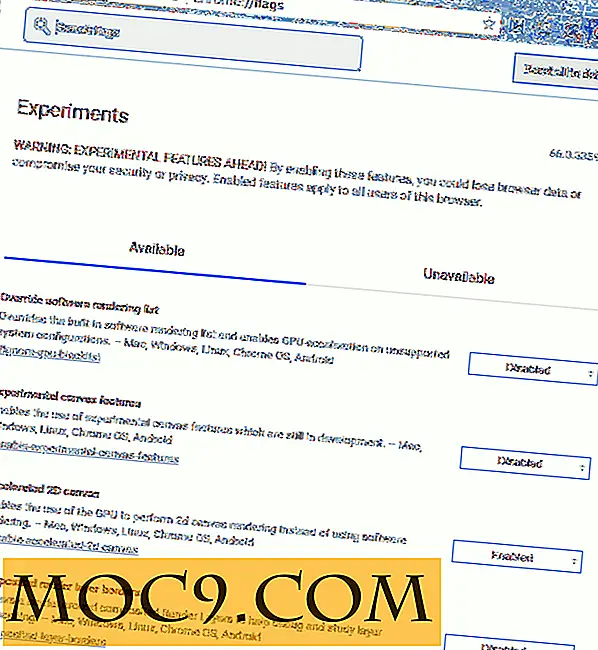क्या याहू! एविएट एंड्रॉइड होम स्क्रीन सरलीकृत करें?
आपके एंड्रॉइड की होम स्क्रीन का एक सुधार प्ले स्टोर से लॉन्चर्स और विगेट्स डाउनलोड करने या सेटिंग में जाने और होम स्क्रीन मोड बदलने के रूप में किया जा सकता है। जब मैंने कुछ साल पहले अपना पहला एंड्रॉइड डिवाइस खरीदा, तो मुझे याद आया कि गो लॉन्चर मैंने इंस्टॉल किए गए पहले कुछ ऐप्स में से एक था।
जबकि इंस्टॉलेशन 1-2-3 जितना आसान है, नए यूआई को अनुकूलित करने के लिए किसी भी तरह से उन लोगों के लिए निराशाजनक है जो डिफ़ॉल्ट होम स्क्रीन पर उपयोग किए जाते हैं और उपयोगकर्ताओं को नए यूआई / यूएक्स में मिश्रण करने के लिए थोड़ी सी मात्रा खर्च करने की आवश्यकता होगी । जब मैं Play Store में अपने बीटा चरण पर एविएट पर ठोकर खाई, तो मैंने आधिकारिक सार्वजनिक रिलीज की प्रतीक्षा की क्योंकि मैं वीडियो में दिखाए गए डिजाइन और सहज सुविधाओं के लिए आकर्षित था।
लेकिन क्या यह वास्तव में इसके लायक था? निजी तौर पर, जब मैंने कोशिश की तो मेरा उत्साह खराब हो गया था, हालांकि मैंने इसे इस्तेमाल करने के लिए खुद को दो सप्ताह दिए। ऐप का उपयोग करते समय मैंने पाया कुछ हाइलाइट्स नीचे दिए गए हैं।
नोट: प्रारंभिक सेटअप में एविएट को मोबाइल इंटरनेट कनेक्शन की आवश्यकता है। यह इसका उपयोग करने का एक त्वरित ट्यूटोरियल भी प्रदान करता है।
डिजाइन और लेआउट
Aviate एक फ्लैट minimalistic डिजाइन के साथ आता है जो बटन और ऐप आइकन के लिए आज की monochromatic विषय के साथ मिश्रण करता है। होम स्क्रीन थीम Google खोज के समान दिखती है। एक बार लॉन्च होने के बाद, यह एविएट्स लाइट थीम के साथ अच्छी तरह से मिश्रण करता है जबकि डार्क थीम मेरे सैमसंग के डिफ़ॉल्ट यूआई के अनुरूप है।

व्यक्तिगत रूप से, डिजाइन और लेआउट सौंदर्यपूर्ण रूप से प्रसन्न होता है, लेकिन लॉन्चर के साथ बातचीत करना किसी भी तरह से चुनौतीपूर्ण है। मैं आपको अपने खाली दिनों के दौरान इसे स्वाइप (और ड्रैग-एंड-ड्रॉप) जेस्चर, रिक्त स्थान और संग्रह के नुकीले और क्रैनियों से परिचित कराने के लिए सलाह देता हूं, खासकर यदि आप डिफ़ॉल्ट स्टचविज़ या अन्य तृतीय पक्ष के लिए उपयोग किए जाते हैं लांचरों।
निजीकरण
एविएट पिछले लॉन्चर से पहले चार पूर्व-व्यवस्थित ऐप्स को बनाए रखता है या एक बार सक्रिय होने पर होम स्क्रीन के पसंदीदा पर डिफ़ॉल्ट स्टचविज़ को बनाए रखता है। आप संग्रह या एजेड मेनू बार से 16 ऐप्स तक ड्रैग और ड्रॉप कर सकते हैं जिसमें कई सिस्टम और तृतीय-पक्ष ऐप्स शामिल हैं। आप ऐप के शॉर्टकट भी बना सकते हैं। स्पेस (ऊपरी बाएं कोने) आपको एविएट पर नेविगेट करने में मदद करता है जहां आप "आज" से "आस-पास" सुविधाओं के प्रत्येक टैब का पता लगा सकते हैं।

एक बार जब आप एविएट को सक्रिय कर लेते हैं, तो यह आपके कस्टम ऐप्स को पिछले लॉन्चर से होम स्क्रीन पर आपके सबसे अधिक उपयोग किए जाने वाले ऐप्स पर बनाए रखेगा। एक और अंतर्ज्ञानी विशेषता है सोशल मीडिया से उत्पादकता, संगीत और दूसरों के बीच प्रत्येक संग्रह में ऐप्स का सहज वर्गीकरण।

जैसा ऊपर बताया गया है, एविएट के लिए आपको इसकी विशेषताओं और सेटिंग्स की खोज करने में समय बिताने की आवश्यकता है। हालांकि यह प्रति वर्ग या संग्रह के ऐप्स को "समझदारी से" वर्गीकृत कर सकता है, फिर भी आपको अपनी डिजिटल आदतों और दैनिक शेड्यूल के अनुसार इसे अनुकूलित करना होगा, जो रिक्त स्थान के अंदर होने के बाद भारी हो सकता है।
व्यक्तिगत रूप से, यह 2.0.5.2 संस्करण मुझे रिक्त स्थान या आज की सेटिंग से संग्रह और विजेट जोड़ने की अनुमति नहीं देता है। यह मुझे किसी भी अनुकूलन के बिना आज की स्क्रीन पर निर्देशित करता है। संग्रह जोड़ने के लिए, मुझे "संग्रह" टैब जाना होगा और श्रेणियों में से चयन करना होगा। इस बीच, विगेट्स पर, मैंने आज की स्क्रीन पर फिर से कोशिश की, लेकिन कुछ भी नहीं हुआ।
दिलचस्प बात यह है कि, जब आप मौसम विजेट पर क्लिक करेंगे, तो यह स्वचालित रूप से आपको Google Voice Search पर निर्देशित करता है। जब आप समाचार टैब पर क्लिक करते हैं, तो आपके पास लेख पढ़ने के लिए याहू समाचार डाइजेस्ट होना चाहिए।
पथ प्रदर्शन
एविएट के साथ, आपको अधिक नल, स्वाइप, और ड्रैग-एंड-ड्रॉप के लिए उपयोग करना होगा। संग्रह और होम स्क्रीन, हालांकि स्क्रीनशॉट पर दिखाई देने के लिए वे काफी सरल दिखते हैं, ऐप्स को नेविगेट करते समय और एविएट स्वयं को काफी मजबूत बनाते हैं।

AZ मेनू से संग्रह में कोई ऐप जोड़ते समय, एविएट अंतर्ज्ञानी स्क्रॉल का समर्थन नहीं करता है - यह केवल पहले चार संग्रह दिखाता है। इसलिए, एजेड मेनू से वांछित संग्रह पर ऐप डालने के लिए, इसे पहले चार संग्रहों में से एक में खींचें और ड्रॉप करें, (शायद चौथा एक), फिर स्क्रॉल करें और ऐप को संग्रह में स्थानांतरित करें जहां यह संबंधित है। जटिल लगता है, है ना?

हालांकि, मेरा ध्यान आकर्षित करने वाला एक उल्लेखनीय विशेषता यह है कि लॉन्चर ऐप्स को त्वरित रूप से हटाने प्रदान करता है - यदि आप एजेड मेनू पर जाते हैं, तो वांछित ऐप टैप करें, और यह आपको तुरंत शीर्ष पर ट्रैश बिन आइकन दिखाएगा।
नोट: आप कभी भी अपनी होम स्क्रीन बदल सकते हैं। बस सेटिंग्स पर जाएं, एप्लिकेशन मैनेजर चुनें, फिर सभी चल रहे ऐप्स पर स्वाइप करें और वांछित होम लॉन्चर चुनें।
निष्कर्ष
एविएट के साथ, हालांकि टैग लाइन "आपके फोन को सरल बनाएं" कहती है, ओवरलेइंग जेस्चर और फ़ंक्शंस लॉन्चर के लिए मजबूत हैं। डिज़ाइन और लेआउट साफ दिखता है, लेकिन अभी के लिए, मैं Google लॉन्चर या मेरे डिफ़ॉल्ट स्टचविज़ के साथ रहना चाहता हूं। आप याहू डाउनलोड कर सकते हैं! Google Play Store के माध्यम से मुफ्त में Aviate।
जो लोग इसे खोजना चाहते हैं, उनके लिए मुझे यह बताने में संकोच न करें कि यह आपके लिए कैसे काम करता है।


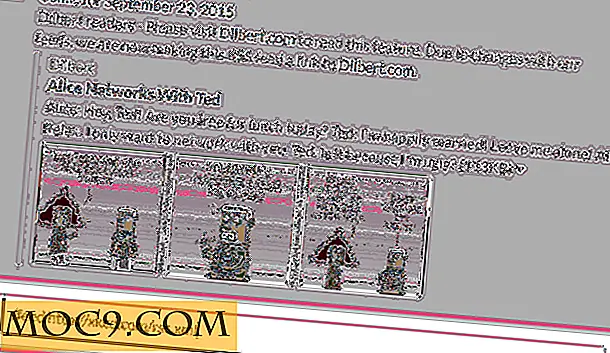
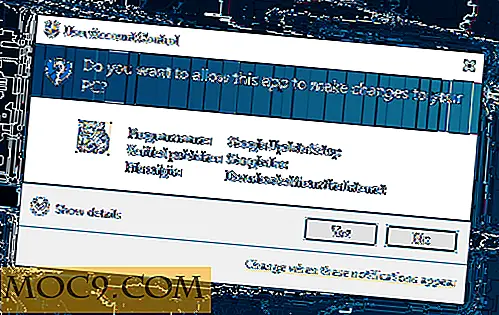

![वनटैब के साथ मेमोरी उपयोग और टैब क्लटर को कम करें [Google क्रोम]](http://moc9.com/img/Onetab-icon.jpg)